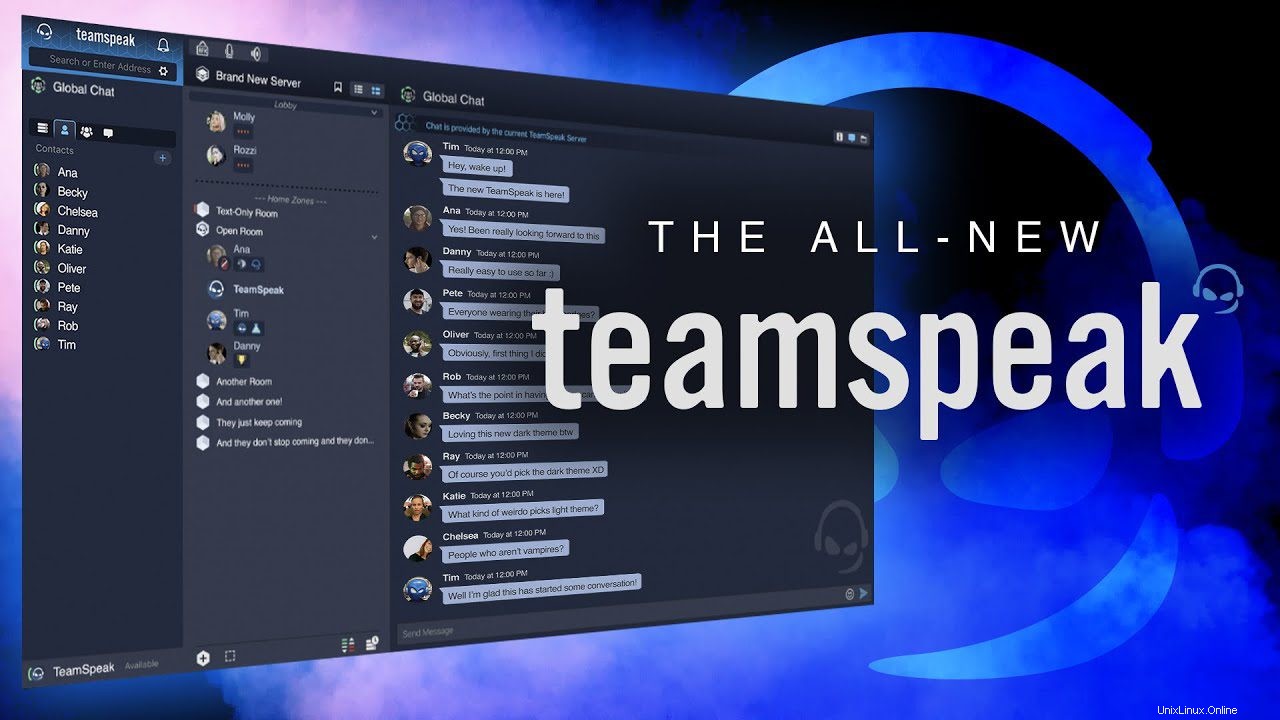
Sedikit Tentang TeamSpeak?
TeamSpeak adalah aplikasi komunikasi VoIP yang memungkinkan banyak pengguna untuk berkomunikasi satu sama lain menggunakan obrolan berbasis suara atau teks. Ide utamanya adalah untuk memungkinkan orang berkomunikasi di saluran, mirip dengan aplikasi konferensi lainnya seperti Zoom, Google Meet, Skype, Slack, Microsoft Teams, dll.
Target audiens untuk TeamSpeak adalah pemain game, yang dapat menggunakan perangkat lunak untuk berkomunikasi dengan pemain lain di tim yang sama dari video game multipemain. Berkomunikasi dengan suara memberikan keunggulan kompetitif dengan memungkinkan pemain tetap memegang kendali.
TeamSpeak 3 telah dikembangkan sejak tahun 2004. Ini adalah penulisan ulang lengkap TS2 dengan banyak fitur baru, tetapi jarang diperbarui di blog pengembangan, dan diperkirakan pertama kali dirilis pada pertengahan 2006. Rilis publik pertama dari TeamSpeak 3 SDK adalah pada tanggal 5 Juni 2008, dengan solusi terintegrasi dalam game MMO Vendetta Online. Open beta TeamSpeak 3 dirilis pada 9 Desember 2009. Open beta ditutup pada 10 Agustus 2011 dan diganti dengan TeamSpeak 3.0.0 Final, yang merupakan rilis stabil pertama dari TeamSpeak 3.
TeamSpeak 3 memperkenalkan penggunaan ID unik, yang dipertahankan dalam program sebagai identitas, yang dibuat secara acak pada saat penyiapan awal klien. Identitas berisi nama panggilan, yang dapat diubah kapan saja, ID Unik dan nama identitas, yang tidak terlihat oleh pengguna lain di server. Id unik digunakan oleh server untuk memberikan izin kepada pengguna. ID unik menggantikan kebutuhan pengguna untuk mendaftar ke server untuk mempertahankan grup pengguna mereka, baik itu grup saluran atau grup server.
Bagaimana Cara Menginstal Server TeamSpeak?
TeamSpeak mengharuskan Anda membuat akun pengguna sebelum dapat menggunakannya. Anda dapat memanggil pengguna ini apa pun yang Anda suka dan tidak perlu masuk ke sistem.
Buka sesi terminal dan buat akun baru menggunakan perintah ini:
sudo adduser teamspeak
Perintah ini meminta Anda untuk memasukkan kata sandi baru. Masukkan ini dan simpan dengan aman karena Anda akan memerlukannya untuk masuk ke server Anda dengan akun pengguna yang baru saja Anda buat. Setelah itu, detail pengguna pribadi akan diminta. Anda dapat mengosongkan semuanya jika mau, cukup tekan enter untuk masing-masingnya atau isi detail sesuai kebutuhan.
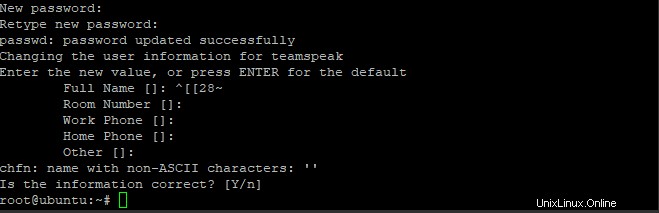
Gunakan perintah wget untuk mengunduh server TeamSpeak menggunakan pengguna yang baru dibuat
su - teamspeak
wget https://files.teamspeak-services.com/releases/server/3.13.5/teamspeak3-server_linux_amd64-3.13.5.tar.bz2
Code language: JavaScript (javascript)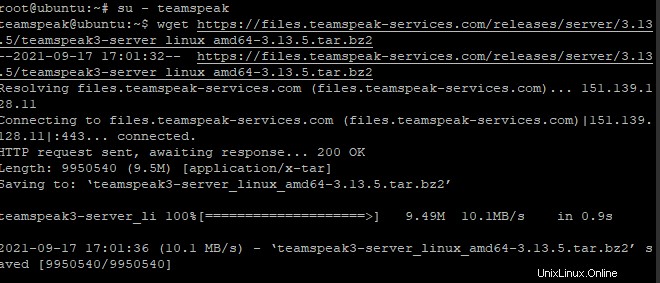
Buka zip arsip yang diunduh dan salin file yang diekstraksi ke folder Beranda untuk akun TeamSpeak, lalu hapus file yang diunduh.
tar xvfj teamspeak3-server_linux_amd64-3.13.5.tar.bz2
cp teamspeak3-server_linux_amd64/* -R /home/teamspeak/
rm -rf teamspeak3-server_linux_amd64 teamspeak3-server_linux_amd64-3.13.5.tar.bz2
Code language: CSS (css)Sekarang, buat file lisensi kosong bernama ts3server_license_accepted. Itu harus ditempatkan di folder yang sama dengan file eksekusi Teamspeak3 Anda.
touch .ts3server_license_accepted
Code language: CSS (css)File ini hanyalah file kosong yang akan digunakan untuk menunjukkan bahwa server memiliki lisensi aktif dan Anda menerima perjanjian lisensi.
Pada titik ini, TeamSpeak diinstal di server Anda tetapi Anda belum dapat menggunakannya. File konfigurasi untuk server TeamSpeak harus dibuat sebelum Anda dapat menjalankannya.
Sekarang keluar dari akun TeamSpeak dan kembali ke pengguna root. Kemudian buat file konfigurasi bernama ts3server.service di /lib/systemd/system direktori sebagai berikut:
exit
sudo nano /lib/systemd/system/ts3server.service
Isi file dengan baris di bawah ini:
[Unit]
Description=Teamspeak Service
Wants=network.target
[Service]
WorkingDirectory=/home/teamspeak
User=teamspeak
ExecStart=/home/teamspeak/ts3server_minimal_runscript.sh
ExecStop=/home/teamspeak/ts3server_startscript.sh stop
ExecReload=/home/teamspeak/ts3server_startscript.sh restart
Restart=always
RestartSec=15
[Install]
WantedBy=multi-user.target
Code language: JavaScript (javascript)Simpan dan tutup file setelah Anda selesai.
Sekarang, segarkan daftar layanan sistem untuk menerapkan perubahan
sudo systemctl daemon-reload
Mulai server TeamSpeak dan izinkan untuk memulai saat mem-boot komputer Anda.
sudo systemctl start ts3server.service
sudo systemctl enable ts3server.service
Code language: CSS (css)Pastikan TeamSpeak berjalan dengan benar dengan memeriksa status layanan:
sudo systemctl status ts3server
Anda akan melihat output berikut:
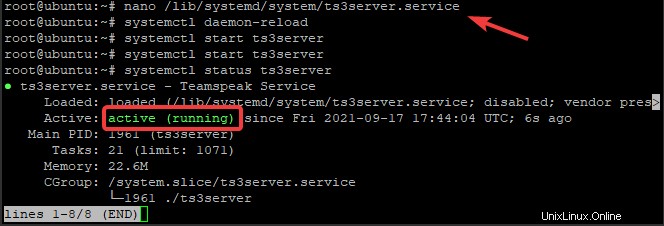
Untuk melihat port yang digunakan TeamSpeak, ketik perintah berikut:
ss -antpl | grep ts3server
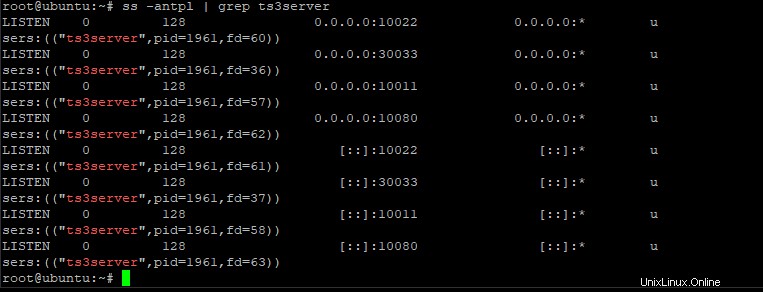
Menyetel Kata Sandi Admin di TeamSpeak
Kata sandi administrator diperlukan untuk TeamSpeak.
Hentikan layanan TeamSpeak dan alihkan ke pengguna TeamSpeak.
sudo systemctl stop ts3server
su - teamspeak
Mulai server Teamspeak secara manual dan berikan parameter serveradmin_password dengan kata sandi Anda sebagai berikut
./ts3server_startscript.sh start serveradmin_password=your_password
Ingatlah untuk mengganti kata sandi_anda dengan kata sandi Anda.
Hentikan TeamSpeak secara manual setelah menyetel kata sandi, logout pengguna TeamSpeak, dan mulai layanan TeamSpeak menggunakan perintah systemctl
./ts3server_startscript.sh stop
exit
sudo systemctl start ts3server
Code language: PHP (php)Memasang Antarmuka Web TeamSpeak
Untuk menggunakan antarmuka web TeamSpeak, Anda perlu memasang komponen terpisah.
Masuk sebagai pengguna root, instal server web Apache dan paket perangkat lunak PHP bersama dengan paket unzip dengan perintah berikut:
sudo apt-get install apache2 -y
sudo apt-get install php libapache2-mod-php
sudo apt-get install unzip -y
Code language: JavaScript (javascript)Pindah ke folder dokumen Apache Root dan unduh paket UI web bernama ts3wi menggunakan perintah wget
cd /var/www/html
wget https://www.bennetrichter.de/downloads/ts3wi.zip
Code language: JavaScript (javascript)Setelah pengunduhan selesai, unzip file dan pastikan direktori ts3wi memiliki kepemilikan yang tepat.
unzip ts3wi.zip
chown -R www-data:www-data /var/www/html/ts3wi
Code language: JavaScript (javascript)Sekarang buka browser web Anda dan navigasikan ke http://your_server_ip/ts3wi di mana your_server_ip adalah alamat IP publik server Anda. Anda akan dibawa ke halaman login.
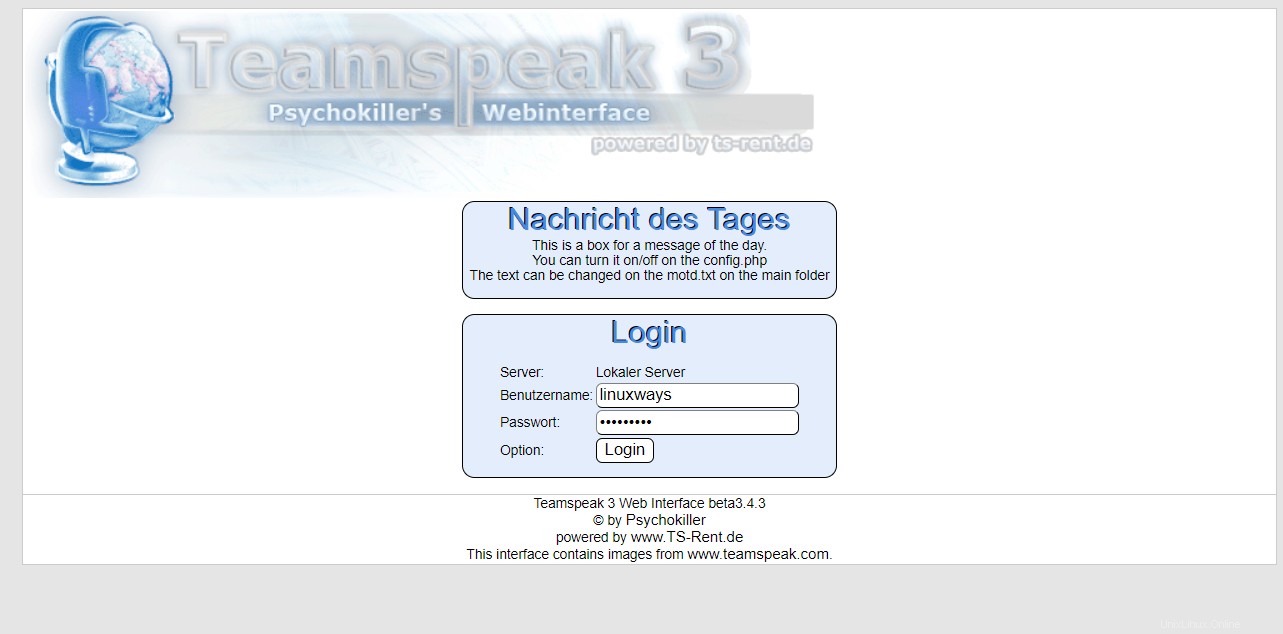
Berikan username admin dan password dan klik Login. Anda akan diarahkan ke UI web TeamSpeak. Anda dapat membuat saluran, mengelola pengguna, dan melakukan hal lain yang sama seperti pada klien windows.
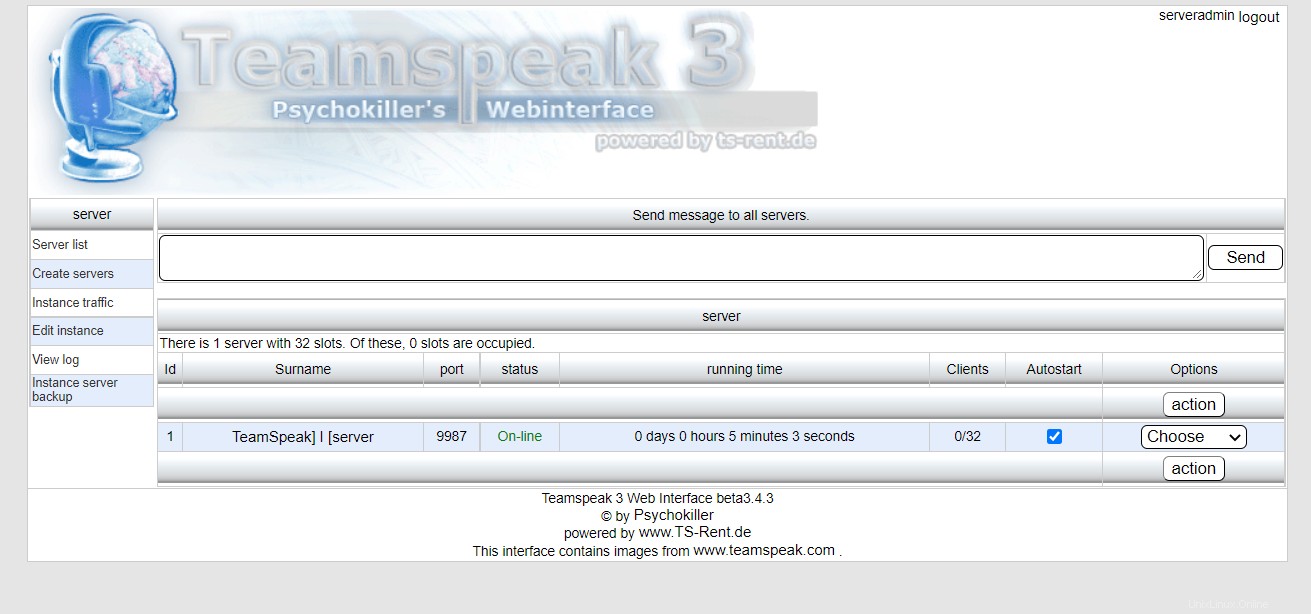
Itu dia! Anda telah berhasil menginstal server TeamSpeak di server Ubuntu 20.04 LTS. Temukan info selengkapnya di situs web resmi TeamSpeak.
Bagaimana Cara Menginstal Klien TeamSpeak?
Dalam metode ini, kita akan menginstal klien TeamSpeak di Ubuntu melalui repositori TeamSpeak.
Tambahkan repositori TeamSpeak melalui perintah di bawah ini:
$ sudo add-apt-repository ppa:beardoverflow/ts3client
Masukkan kata sandi sudo.
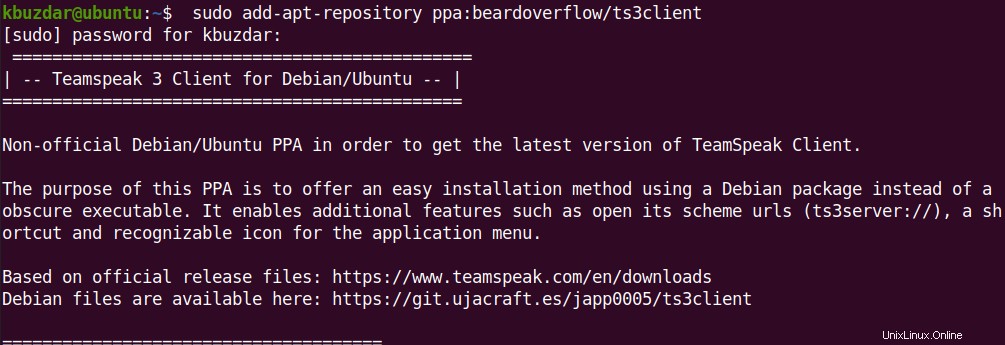
Kemudian Anda akan diminta untuk menekan Enter key jika Anda ingin terus menambahkan repositori.
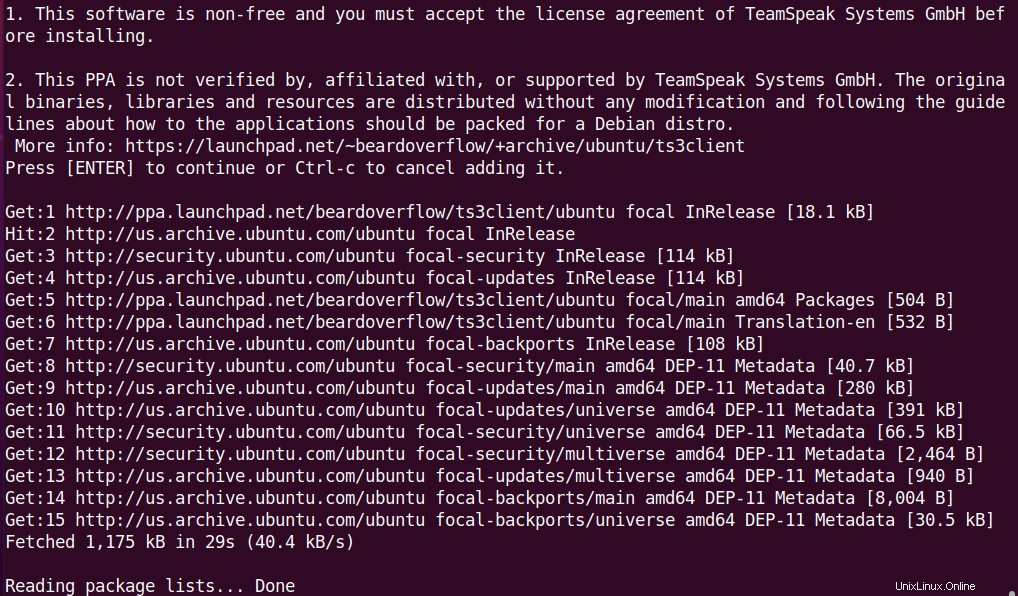
Setelah repositori TeamSpeak ditambahkan, perbarui database repositori sistem melalui perintah di bawah ini:
$ sudo apt update
Sekarang jalankan perintah di bawah ini untuk menginstal klien TeamSpeak di sistem Anda:
$ sudo apt install ts3client
Ini akan menginstal klien TeamSpeak di sistem Anda.
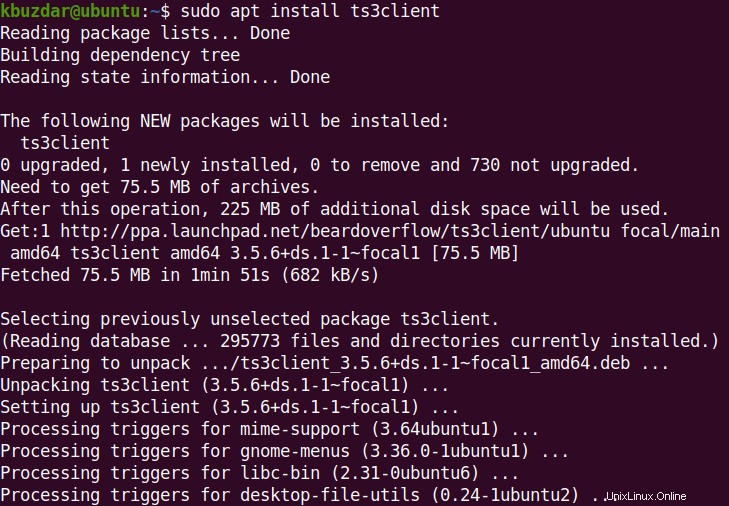
Setelah menginstal klien TeamSpeak, Anda dapat meluncurkan ikonnya dari daftar aplikasi yang diinstal. Tekan tombol super dan ketik teamspeak di kotak pencarian. Kemudian klik ikon TeamSpeak untuk meluncurkannya.
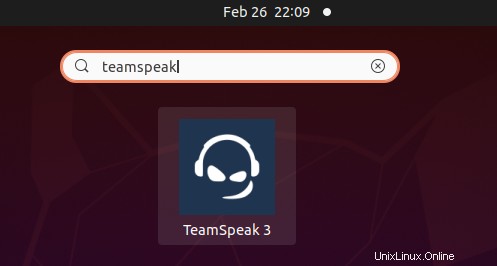
Kesimpulan
Anda telah mempelajari cara menginstal instance TeamSpeak Anda sendiri di server Anda. Dengan cara ini, Anda akan memiliki kendali penuh atas apa yang terjadi dan ini menarik untuk penggunaan internal Anda.
Tutorial menarik lainnya mungkin:Cara Mudah Menginstal FortiClient VPN [ Tip Singkat ]